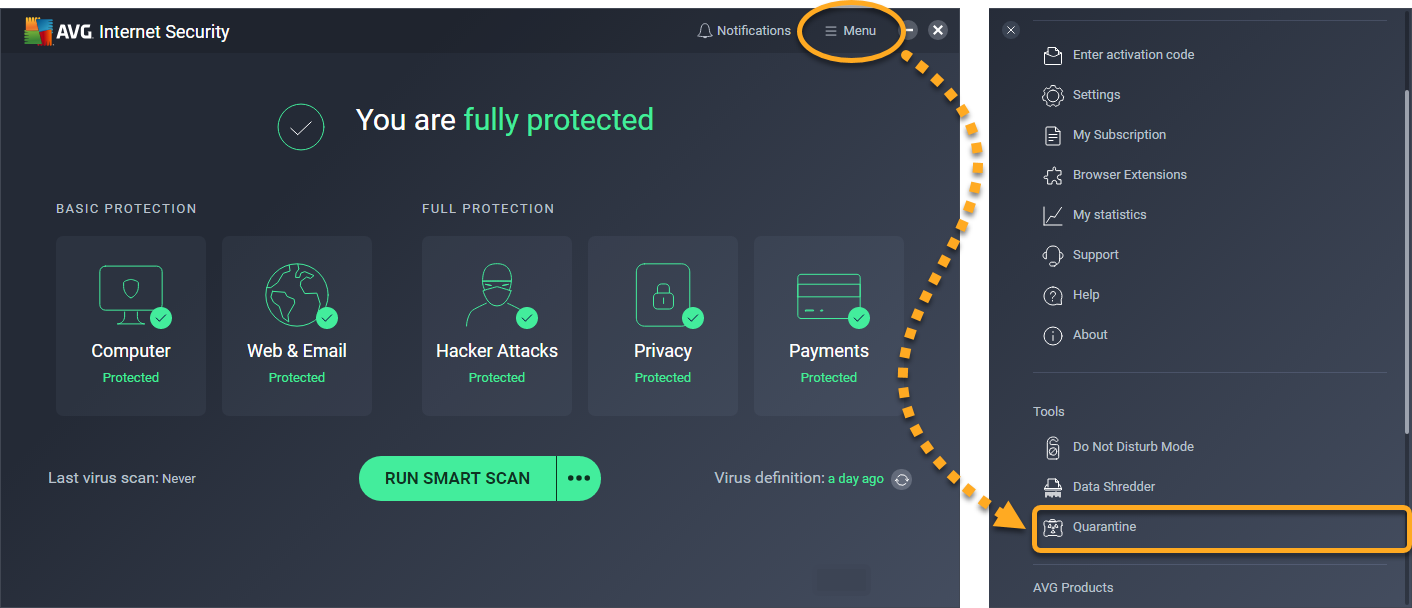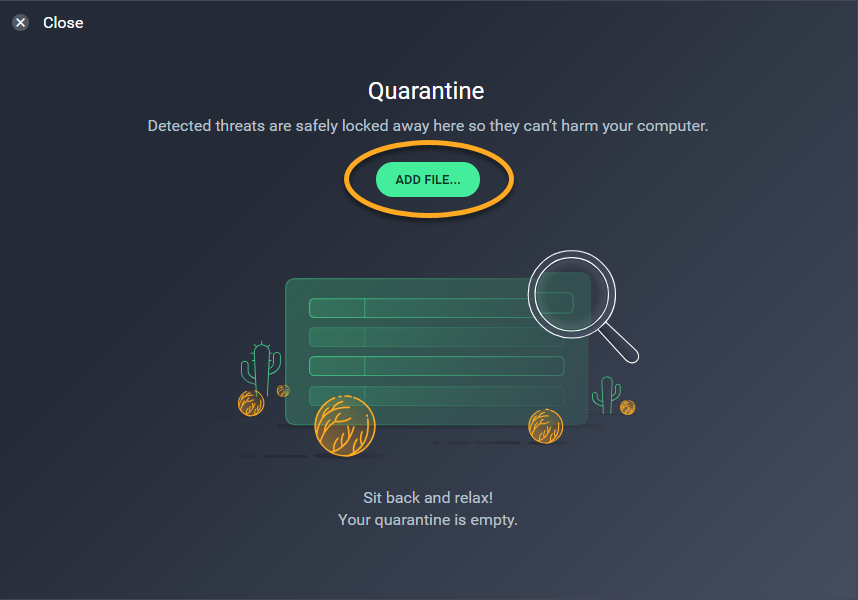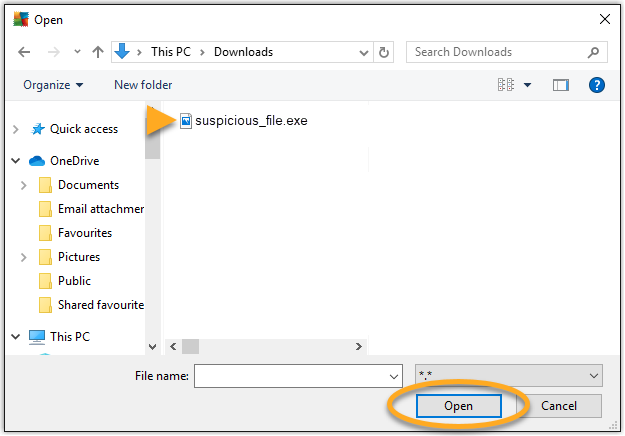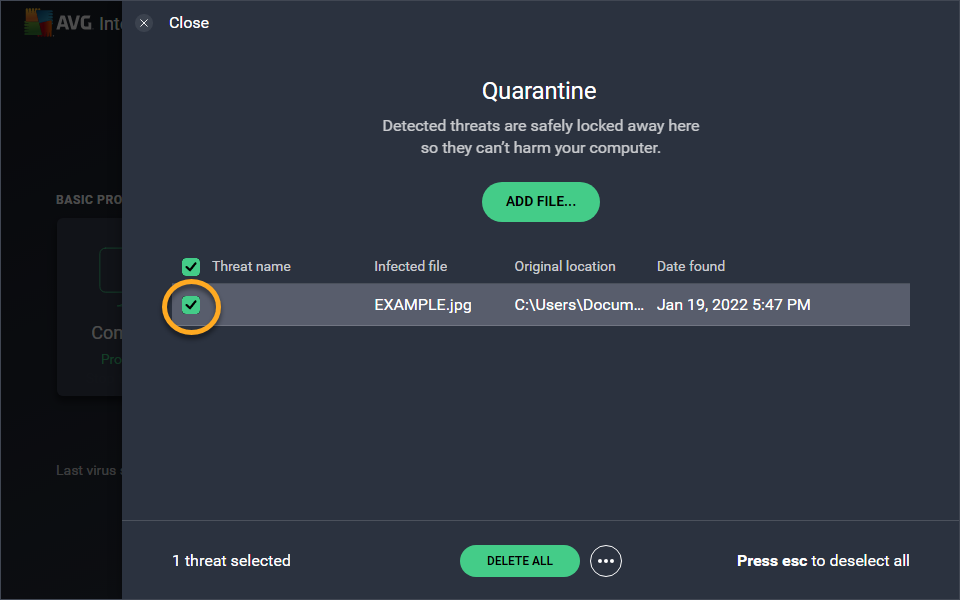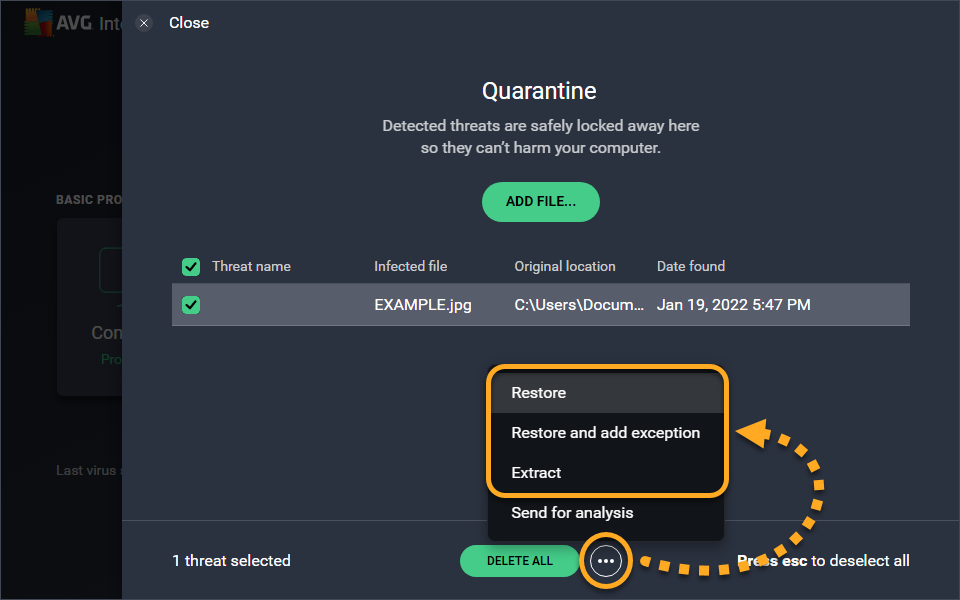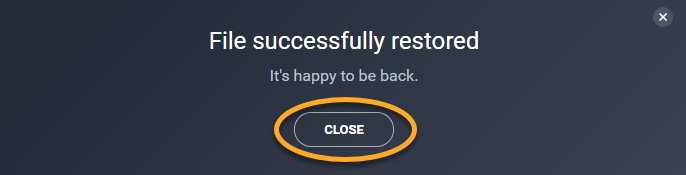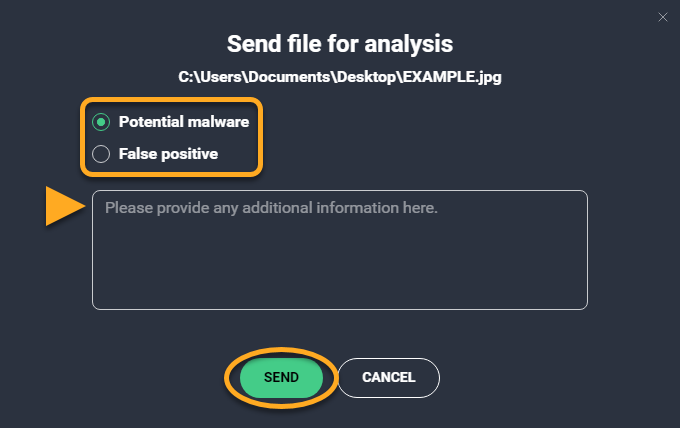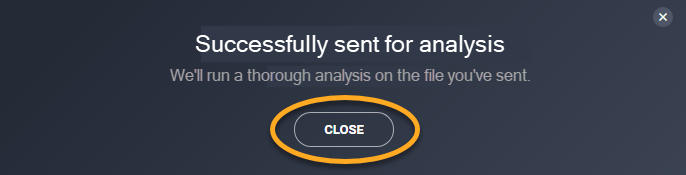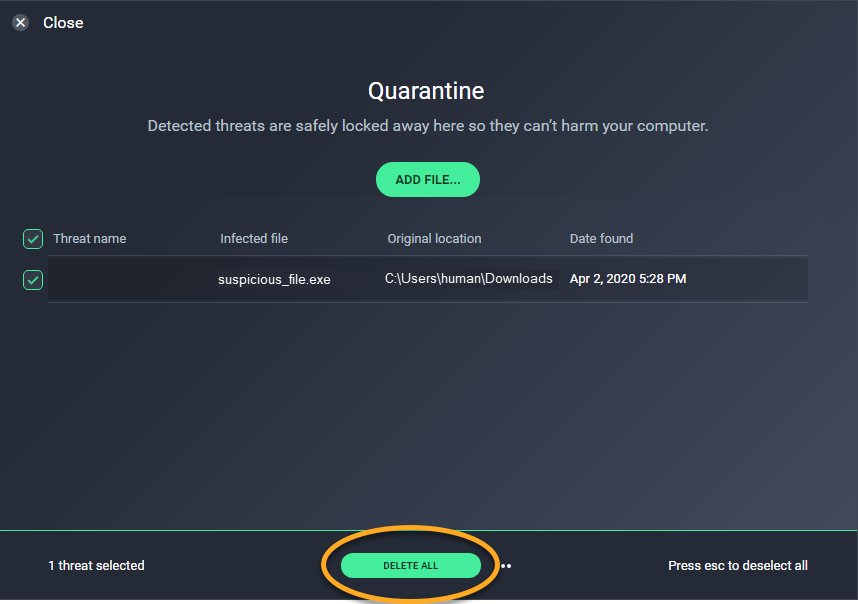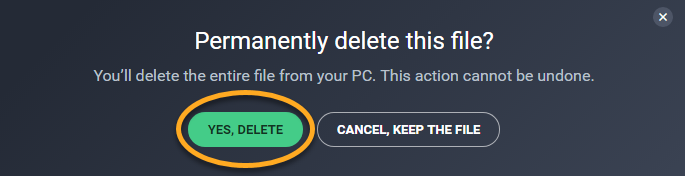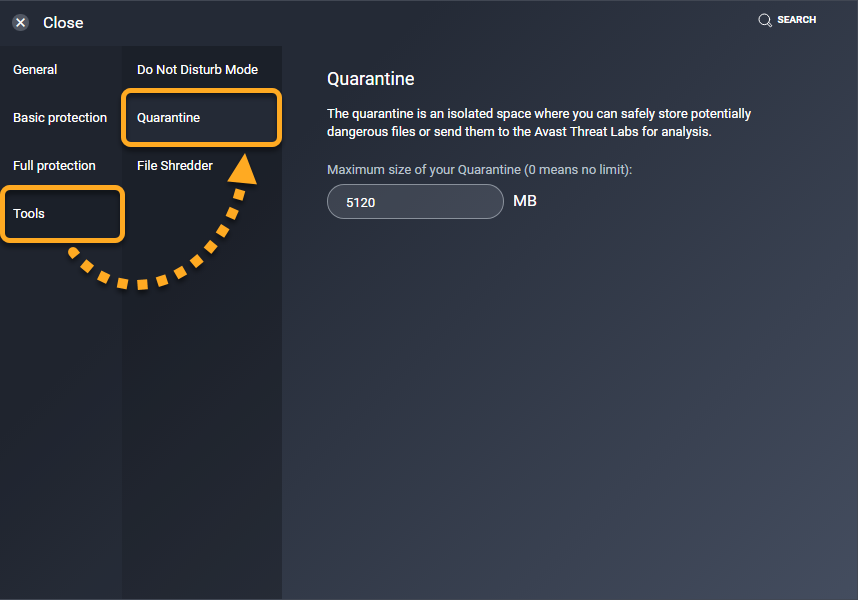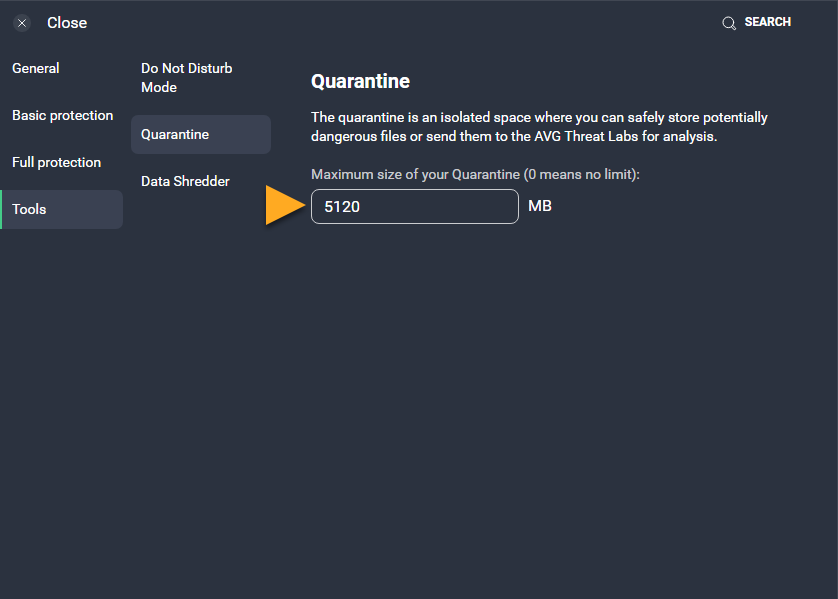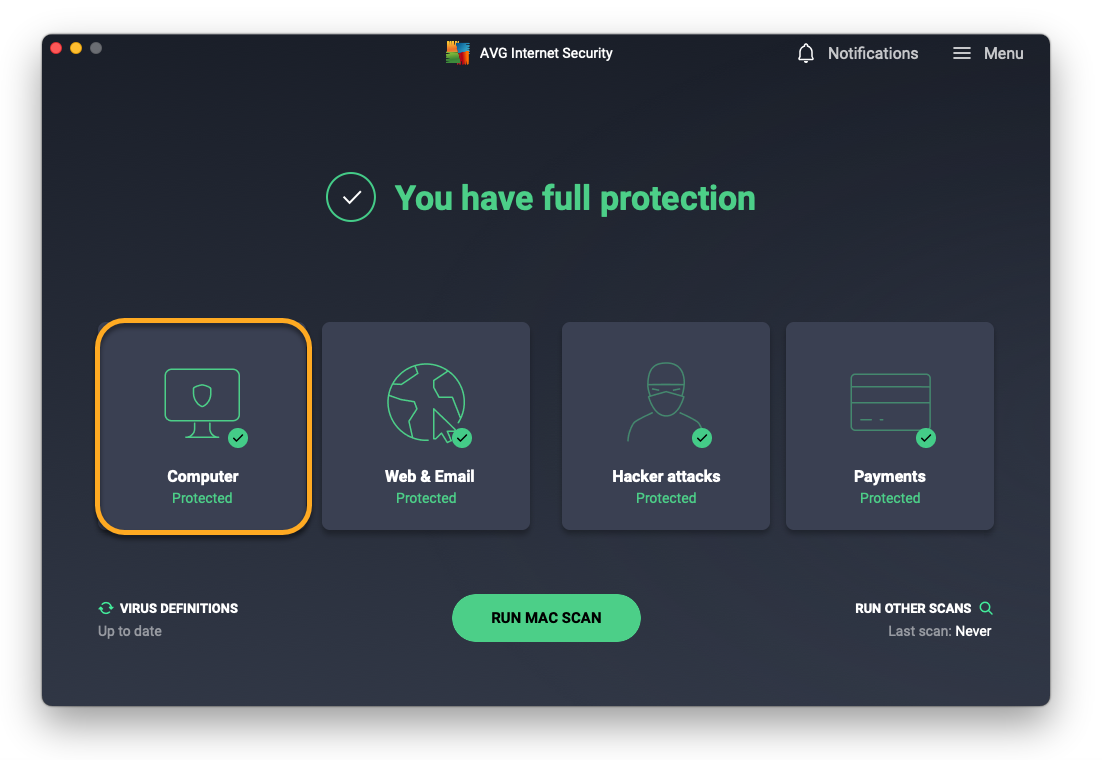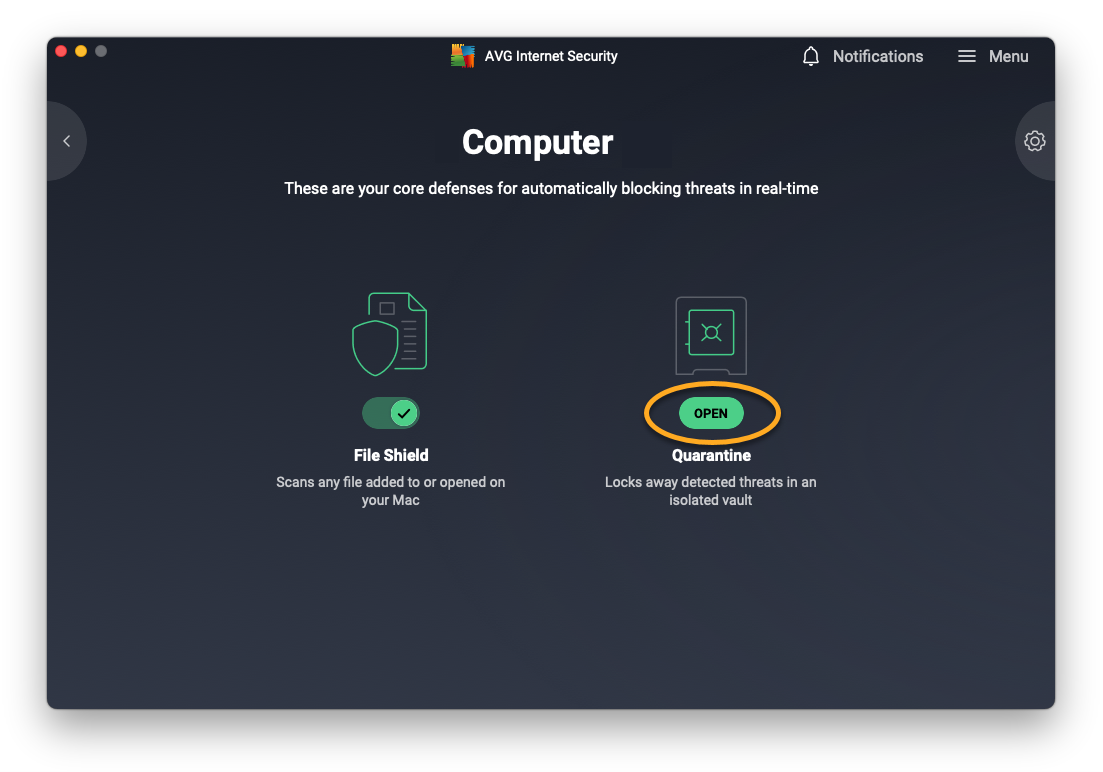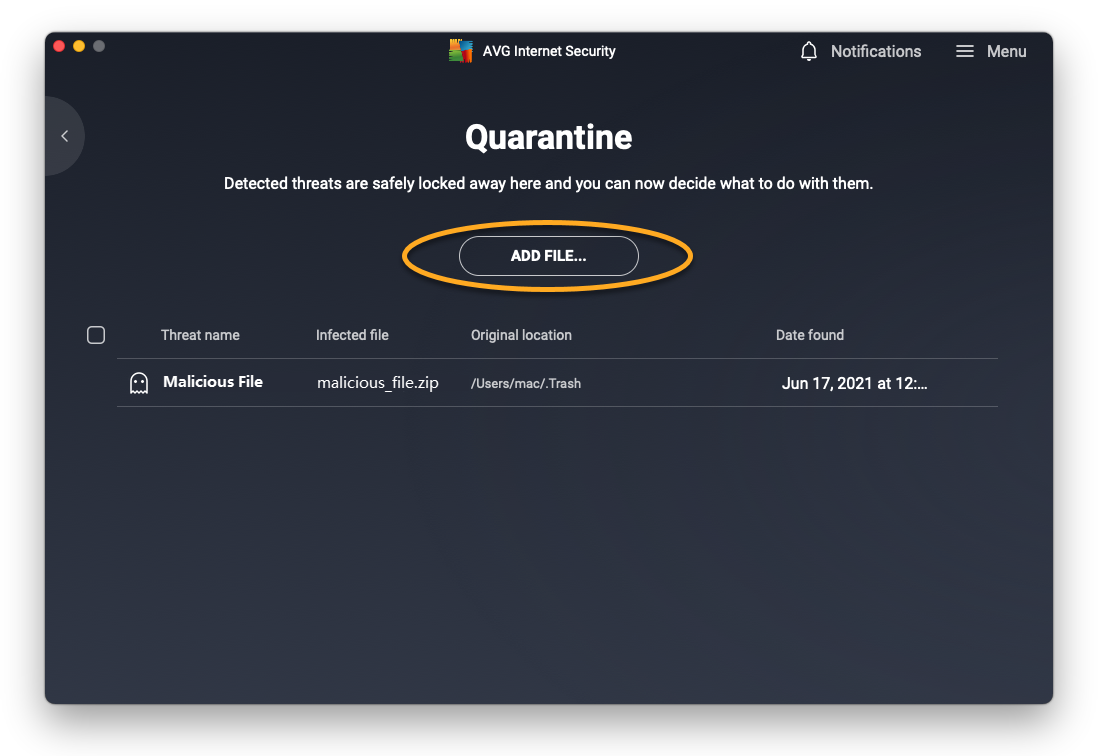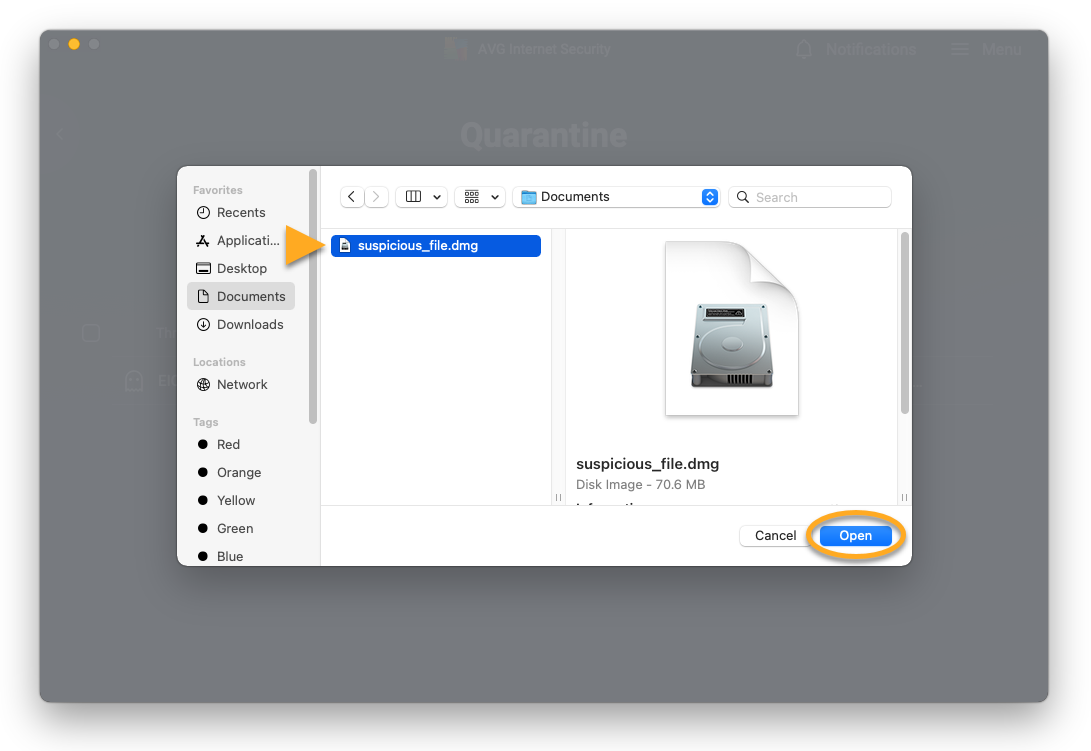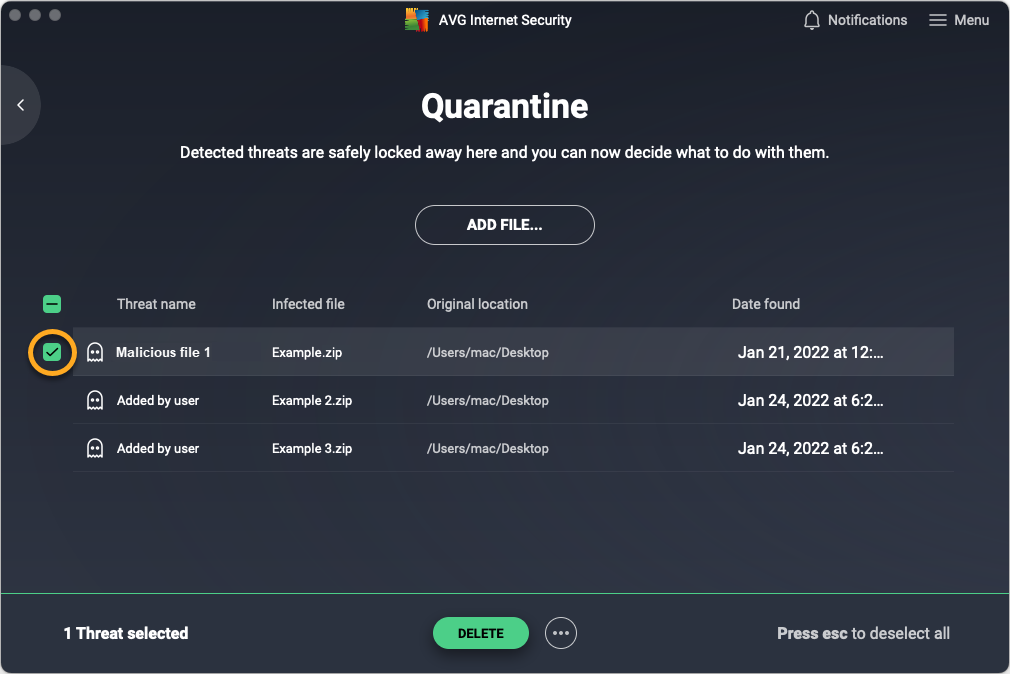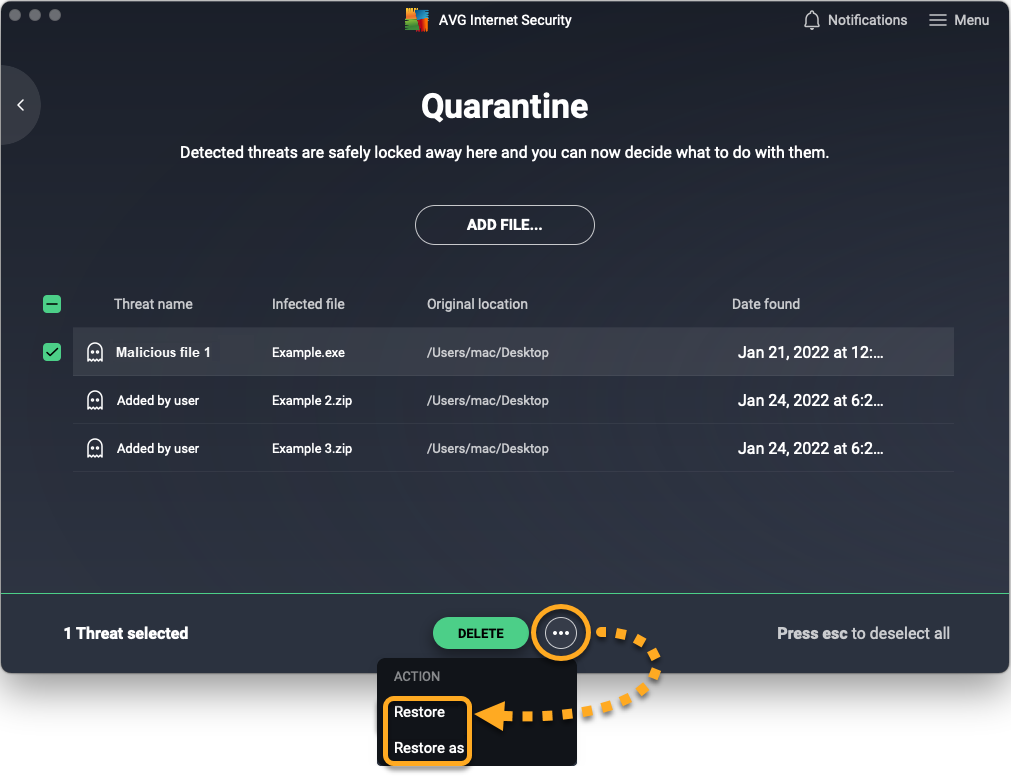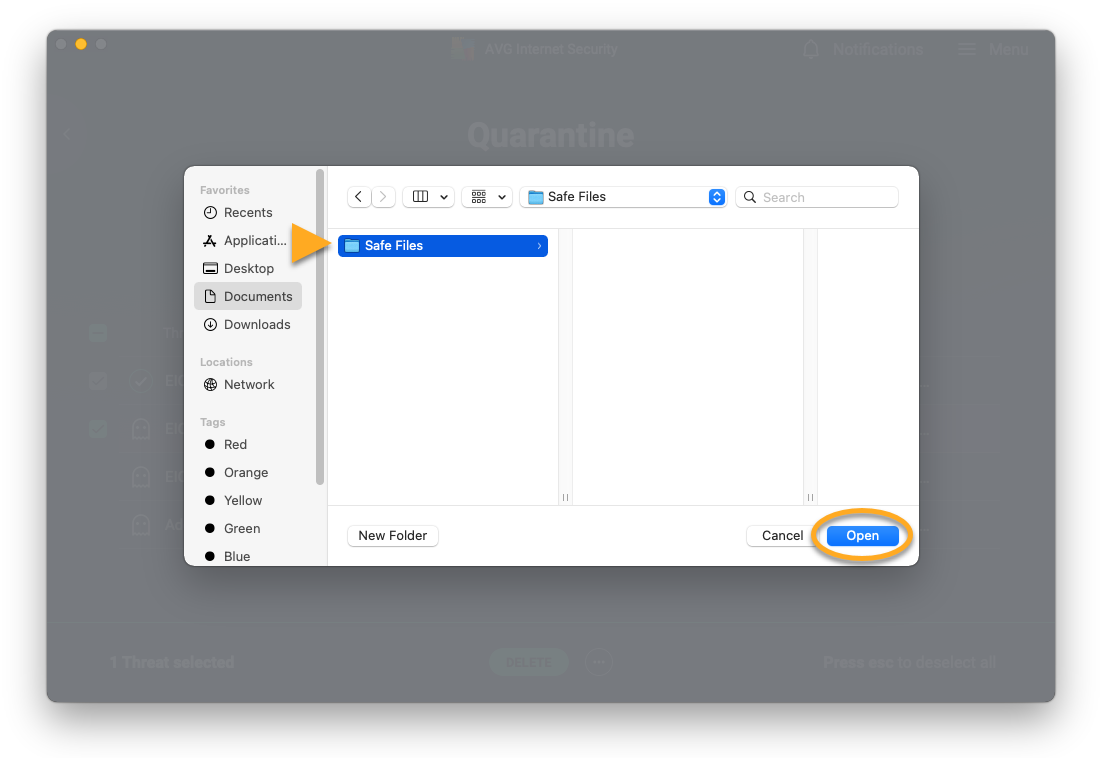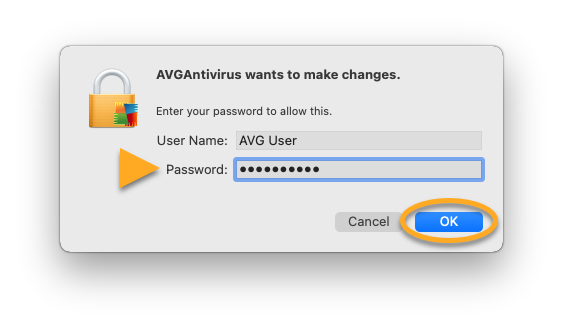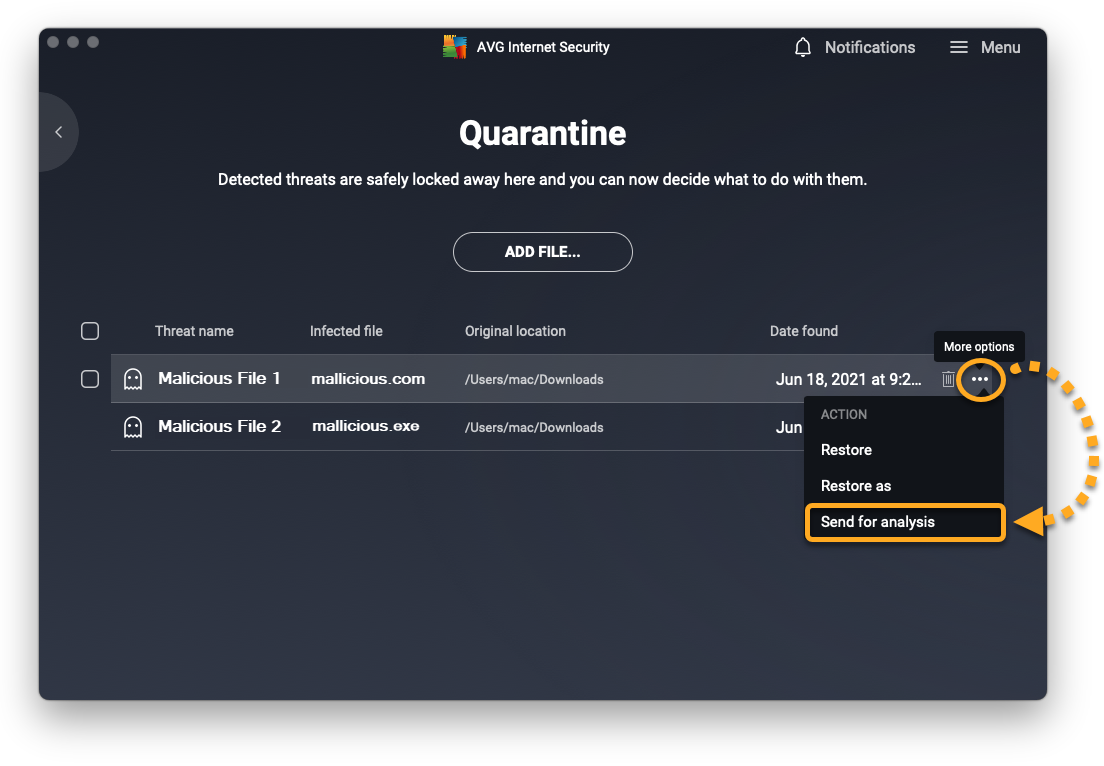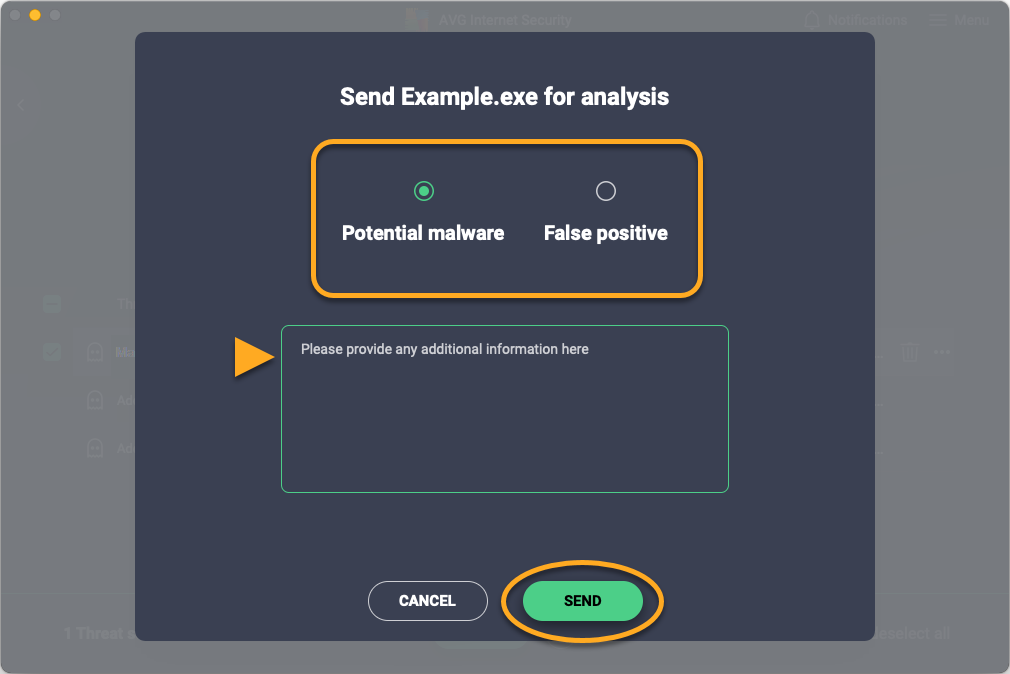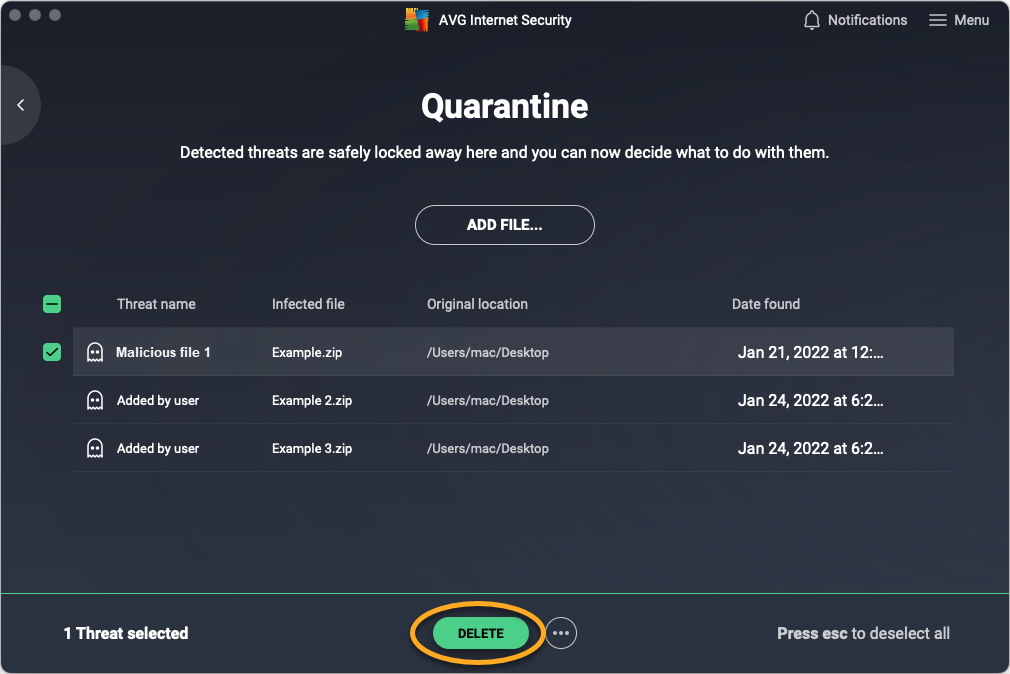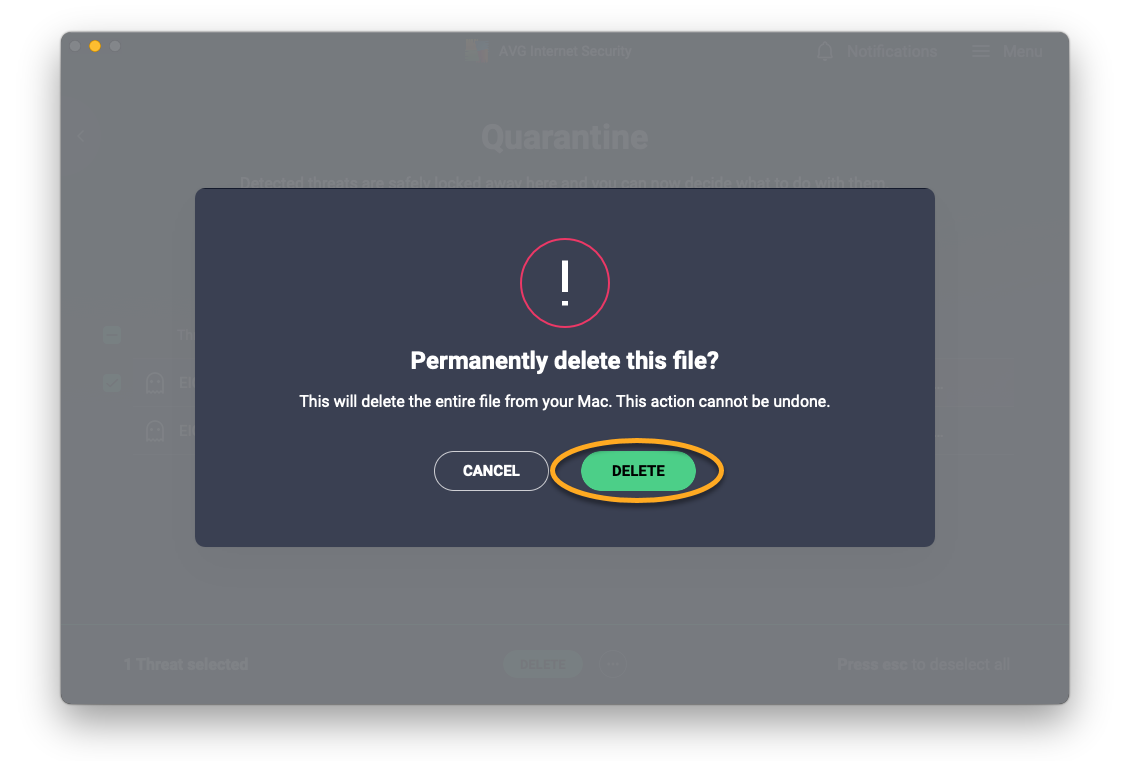A Quarentena é um local seguro no AVG AntiVirus para armazenar arquivos potencialmente prejudiciais e os isolar completamente do resto do seu sistema operacional. Os arquivos na Quarentena não podem ser acessados ou executados por processos, aplicativos de software ou vírus externos.
Mover arquivo para Quarentena
O AVG AntiVirus move automaticamente arquivos malignos para a Quarentena se não puderem ser reparados. Por padrão, os arquivos são movidos para a Quarentena das seguintes maneiras:
- Se você executar uma um escaneamento predefinido do AVG AntiVirus e ele detectar um arquivo suspeito.
- Se um módulo ativo do AVG AntiVirus detectar um arquivo suspeito.
Se preferir, mova os arquivos manualmente para a Quarentena.
- Abra o AVG AntiVirus e acesse
☰Menu ▸ Quarentena.
- Na tela Quarentena, clique em Adicionar arquivo....

- Localize o arquivo que você quer mover para a Quarentena e depois clique em Abrir.

Agora, o arquivo aparece no Quarentena e você pode enviá-lo para análise.
Restaurar arquivos da Quarentena
Para mover um arquivo para fora da Quarentena:
- Marque a caixa ao lado do(s) arquivo(s) relacionado(s) na Quarentena.

- Clique em
…Mais opções (três pontos) e selecione uma ação:
- Restaurar: Move o arquivo para o local original no PC.
- Restaurar e adicionar exceção: Move o arquivo para o local original e o adiciona à lista de exceções para excluí-lo de todos os escaneamentos e módulos do AVG AntiVirus. Para ver a lista de exceções, acesse
☰Menu ▸ Configurações ▸ Geral ▸ Exceções. - Extrair: Move o arquivo para um local escolhido no PC.
- Clique em Fechar.

Envie os arquivos para o Laboratório de Ameaças da AVG
Você pode enviar arquivos ao Laboratório de Ameaças da AVG para efetuar mais análises. Recomendamos enviar os seguintes tipos de arquivo:
- Potencial malware: arquivos que o AVG AntiVirus não identificou como malware, mas você acredita que possam ser maliciosos.
- Falso positivo: arquivos que o AVG AntiVirus identificou como malware, mas que você acredita estarem limpos.
Para enviar um arquivo ao Laboratório de Ameaças da AVG:
- Marque a caixa ao lado do(s) arquivo(s) relacionado(s) na Quarentena.

- Clique em
…Mais opções (três pontos) ao lado de Excluir todos e selecione Enviar para análise.
- Selecione Potencial malware ou Falso positivo e insira qualquer informação adicional sobre o arquivo na caixa de texto e clique em Enviar.

- Clique em Fechar.

O arquivo é enviado ao Laboratório de Ameaças da AVG para testes mais detalhados. Na maioria dos casos, o Laboratório de Ameaças da AVG processará o arquivo sem enviar uma resposta a você.
Apagar arquivos da Quarentena
- Marque a caixa ao lado do(s) arquivo(s) relacionado(s) na Quarentena.

- Clique em Excluir todos ou Excluir selecionados na parte inferior da tela da Quarentena.

- Clique em Sim, excluir para confirmar.

Gerenciar configurações da quarentena
Por padrão, a Quarentena tem alocado um espaço máximo de 5120 MB, mas você pode alterar esse valor nas configurações da Quarentena. Como configurar o espaço da Quarentena:
- Abra o AVG AntiVirus e depois acesse
☰Menu ▸ Configurações.
- Selecione Ferramentas ▸ Quarentena no painel da esquerda.

- Clique na caixa de texto e redefina o tamanho máximo do seu Quarentena.

O espaço da Quarentena foi alterado.
Mover arquivo para Quarentena
Os arquivos são movidos automaticamente para a Quarentena das seguintes maneiras:
- Se um escaneamento do AVG AntiVirus detectar um arquivo suspeito e você confirmar que o arquivo detectado deve ser movido para a Quarentena.
- Se um módulo ativo do AVG AntiVirus detectar um arquivo suspeito.
Quando o AVG AntiVirus detecta um arquivo suspeito durante um escaneamento, a detecção aparece no relatório de escaneamento. Para mover um arquivo para a Quarentena, use a caixa de seleção para escolher o arquivo e clique em Resolver selecionados.
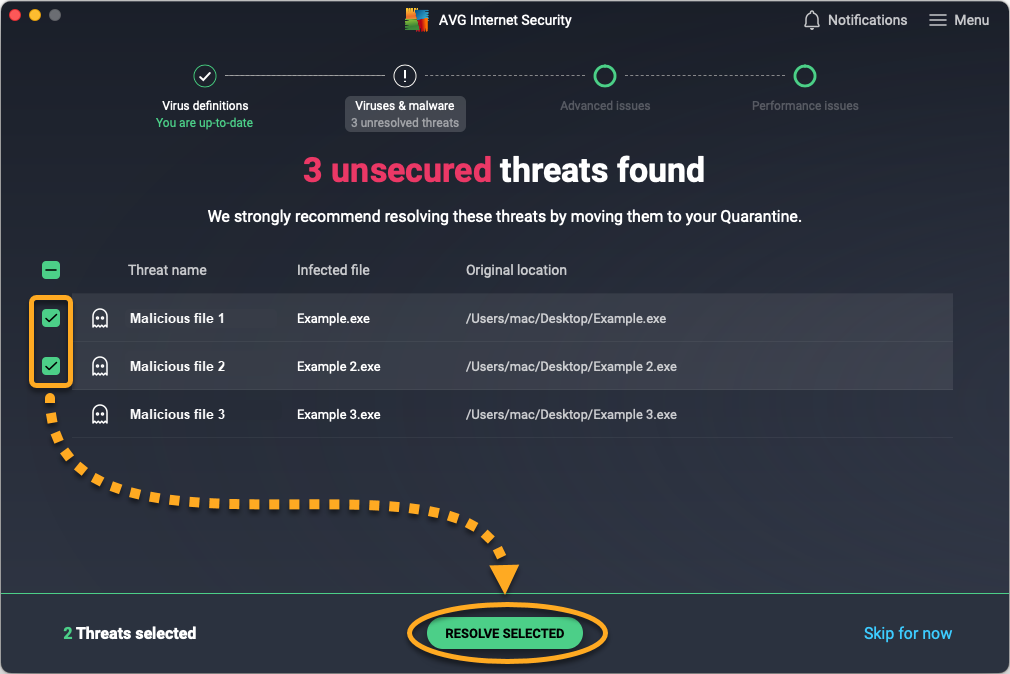
O arquivo está agora marcado como Ameaça resolvida.
Os arquivos suspeitos também podem ser adicionados manualmente à Quarentena seguindo as etapas abaixo:
- Abra o AVG AntiVirus e selecione a caixa Computador.

- Na caixa Quarentena, clique em Abrir.

- Clique em Adicionar arquivo....

- Localize o arquivo que você quer mover para a Quarentena e depois clique em Abrir.

Agora, o arquivo aparece no Quarentena e você pode enviá-lo para análise.
Restaurar arquivos da Quarentena
Ao restaurar um arquivo da Quarentena, o AVG AntiVirus retorna o arquivo ao local original. Se preferir, você pode restaurar o arquivo para outro local no seu Mac. Para restaurar um arquivo da Quarentena:
- Marque a caixa ao lado do(s) arquivo(s) relacionado(s) na Quarentena.

- Clique em
…Mais opções (três pontos) e selecione Restaurar ou Restaurar como.
- Se selecionar Restaurar como, use a janela Finder para escolher um novo local para o arquivo e depois clique em Abrir.

- Se solicitado, use o Touch ID ou digite a senha que você usa ao iniciar o Mac e clique em OK para confirmar a restauração.

O arquivo é restaurado e agora pode ser aberto do local selecionado no seu Mac.
Envie os arquivos para o Laboratório de Ameaças da AVG
Você pode enviar arquivos ao Laboratório de Ameaças da AVG para efetuar mais análises. Recomendamos enviar os seguintes tipos de arquivo:
- Potencial malware: arquivos que o AVG AntiVirus não identificou como malware, mas você acredita que possam ser maliciosos.
- Falso positivo: arquivos que o AVG AntiVirus identificou como malware, mas que você acredita estarem limpos.
Para enviar um arquivo ao Laboratório de Ameaças da AVG:
- Passe o cursor sobre o arquivo na Quarentena em
…Mais opções (três pontos) e selecione Enviar para análise.
- Selecione Potencial malware ou Falso positivo e insira qualquer informação adicional sobre o arquivo na caixa de texto e clique em Enviar.

O arquivo é enviado ao Laboratório de Ameaças da AVG para testes mais detalhados. Na maioria dos casos, o Laboratório de Ameaças da AVG processará o arquivo sem enviar uma resposta a você.
Apagar arquivos da Quarentena
- Marque a caixa ao lado do(s) arquivo(s) relacionado(s) na Quarentena.

- Clique em Deletar na parte inferior da tela da Quarentena.

- Clique em Deletar para confirmar.

O arquivo é removido do dispositivo e marcado como excluído na Quarentena.
- AVG Internet Security 21.x para Windows
- AVG AntiVirus FREE 21.x para Windows
- AVG AntiVirus 20.x para Mac
- AVG Internet Security 20.x para Mac
- Microsoft Windows 11 Home / Pro / Enterprise / Education
- Microsoft Windows 10 Home / Pro / Enterprise / Education - 32 / 64-bit
- Microsoft Windows 8.1 / Pro / Enterprise - 32 / 64-bit
- Microsoft Windows 8 / Pro / Enterprise - 32 / 64-bit
- Microsoft Windows 7 Home Basic/Home Premium/Professional/Enterprise/Ultimate - Service Pack 1 com atualização de pacote cumulativo de conveniência, 32/64 bits
- Apple macOS 12.x (Monterey)
- Apple macOS 11.x (Big Sur)
- Apple macOS 10.15.x (Catalina)
- Apple macOS 10.14.x (Mojave)
- Apple macOS 10.13.x (High Sierra)
- Apple macOS 10.12.x (Sierra)
- Apple Mac OS X 10.11.x (El Capitan)